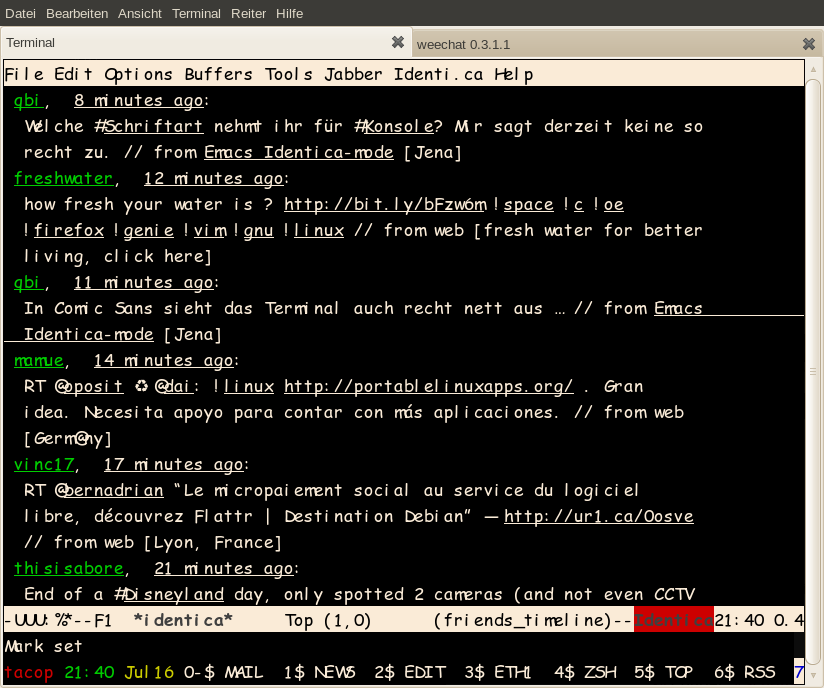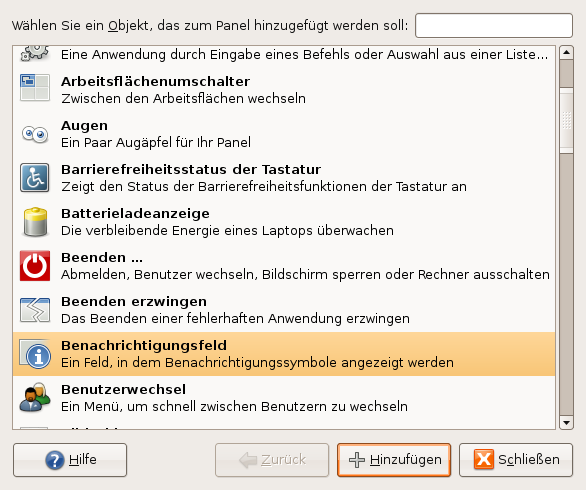Fehlersuche beim Linux-Kernel (Bootprobleme)
Vor nicht allzu langer Zeit sass ich entspannt bei einem Kaffee und wollte meinen Rechner starten. Einschaltknopf gedrückt und der Bildschirm lächelte mich mit einer Fehlermeldung an:
error: unexpectedly disconnected from boot status daemon Begin: Waiting for root file system ...
grml, warum muss das ausgerechnet jetzt passieren? Sehr schnell war klar, dass ich an dieser Stelle nicht weiter komme. Also bootete ich einen alten, funktionierenden Kernel und änderte meine grub-Einstellungen entsprechend. Damit lebte ich einige Zeit gut, bis mir mal wieder der Workaround auffiel. Jetzt wollte ich das Problem mal genauer angehen.

Die Fehlermeldung, die irgendwas von dem Boot Status Daemon erzählte, schien auf plymouth hinzudeuten. Der Sinn der Software ist es, den Bootprozess zu verschönern. Das heißt, es macht schicke Bildchen anstatt der Kernelmeldungen.
Der Bugtracker von Debian hatte einen Eintrag zu meiner Meldung. Die in dem Bugreport genannten Einstellungen änderten bei mir nichts am Problem. In meinem nächstem Versuch wollte ich plymouth deinstallieren. Aber da gab es eine winzige Abhängigkeit zu mountall(8). Der Zufall führte mich zu einem angepasstem Paket, mit dem plymouth deinstalliert werden kann. In freudiger Erwartung startete ich den Rechner neu. Aber es wäre nur zu schön gewesen, wenn sich das Problem so leicht lösen ließe.
Zu diesem Zeitpunkt kam mir in den Sinn, die Bootoptionen
quiet und splash zu entfernen. Siehe da, ein
wenig mehr kam zum Vorschein:
Begin: Running /scripts/init-premount ... done. Begin: Mounting root file system ... Begin: Running /scripts/local-top ... done. Begin: Waiting for root file system ...
Warten, warten und nochmal warten. Oh, nun noch eine BusyBox-Shell:
(initramfs) Gave up waiting for root device. Common problems: ... ALERT! /dev/disk/by-uuid/.... does not exist. Dropping to a shell!
Nebenbei stellte ich dann fest, dass die Meldung mit dem Boot Status Daemon nur bei einer speziellen Kernelversion auftrat. Die Meldung oben konnte ich mit jeder Standard-Ubuntu-Kernelversion größer als 2.6.32-20 erzeugen. Für mich wäre es viel wichtiger zu erfahren, woher denn diese Meldung stammt!
Ein Hinweis brachte mich dann zu den Mainline-Builds. Das sind spezielle Pakete des Ubuntu Kernelteams, die recht nahe am Original-Kernel sind. Ich versuchte wieder diverse Versionen. Alle brachten mir die Fehlermeldung. Na gut, dann baue ich eben einen eigenen Kernel.
git clone git://git.kernel.org/pub/scm/linux/kernel/git/torvalds/linux-2.6.git cp /boot/config-2.6.32-24-generic /usr/src/linux-2.6/.config make oldnoconfig make deb-pkg dpkg -i ../linux*.deb reboot
Beim ersten Reboot startete der Kernel tatsächlich korrekt. Sollte Ubuntu wirklich einen Bug in den eigenen Kernel eingebaut haben? Plötzlich fiel mir ein, dass die Zeile im grub einen kleinen, aber feinen Unterschied zu den restlichen Einträgen aufwies. Ich hatte root=/dev/sda1 angegeben. Alle anderen Einträge trugen root=UUID=.... Also versuchte ich die Änderung bei den anderen Kerneln und es klappte. Jede Kernelversion bootete mit dieser Änderung.
Jetzt muss ich nur noch herausfinden, warum das nicht klappt und
ich bin wieder ein glücklicher Mensch. ![]()
Das Bild stammt vom Blog Linux und ich